Kaip padidinti interneto greitį „Windows 11“.
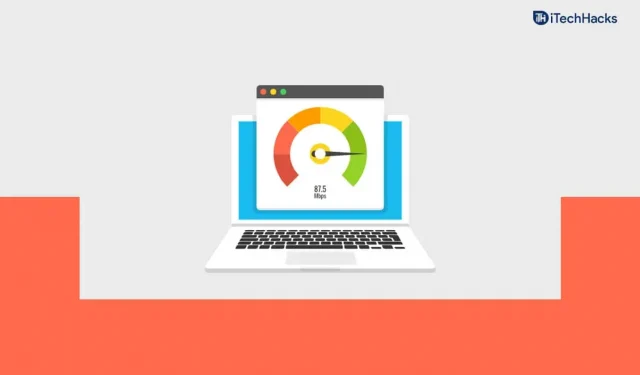
Lėtas interneto greitis gali būti kažkas, ko niekas niekada nenorėtų patirti savo kompiuteryje. Tačiau kartais gali kilti problemų dėl lėto interneto greičio sistemoje „Windows 11“, dėl kurių negalėsite tęsti darbo. O kas, jei sakyčiau, kad yra tam tikrų gudrybių, kaip padidinti interneto greitį sistemoje „Windows 11“.
Turinys:
- 1 Padidinkite interneto atsisiuntimo / įkėlimo greitį sistemoje „Windows 11“.
- 2 Pralaidumo apribojimas naujinimams
- 3 Nuskaitykite, ar kompiuteryje nėra virusų
- 4 Išjunkite matavimo ryšį
- 5 Užbaikite fonines užduotis naudodami per daug duomenų
- 6 Pakeiskite DNS
- 7 Išvalykite laikinuosius failus
- 8 Išjunkite Windows naujinimo paslaugą
- 9 Išjunkite ugniasienę
- 10 Išvada
Padidinkite interneto atsisiuntimo / įkėlimo greitį sistemoje „Windows 11“.
Jei norite sužinoti, kaip padidinti interneto greitį sistemoje „Windows 11“, tikriausiai atėjote į reikiamą vietą. Šiame straipsnyje aptarsime, kaip padidinti interneto greitį sistemoje „Windows 11“.
Apribokite atnaujinimų pralaidumą
Galite pabandyti nustatyti mažesnį failų įkėlimo ir atsisiuntimo pralaidumą sistemoje „Windows 11“. Tai padės padidinti interneto greitį sistemoje „Windows 11“, jei jūsų greitis lėtas.
- Pirmiausia kompiuteryje atidarykite nustatymus . Spartusis klavišas, norint atidaryti programą „Nustatymai“ , yra spartusis klavišas „Windows + I“.
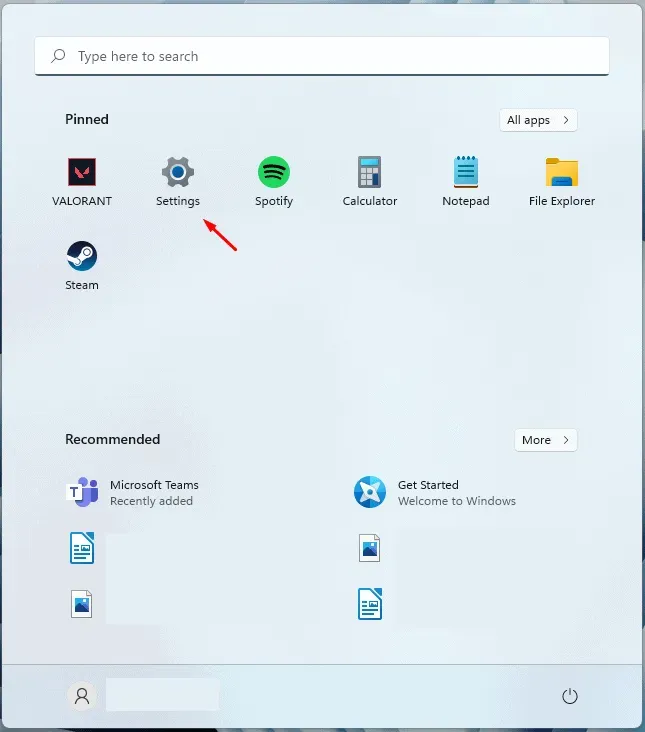
- Skiltyje „Nustatymai“ kairiojoje šoninėje juostoje eikite į „Windows Update“ .
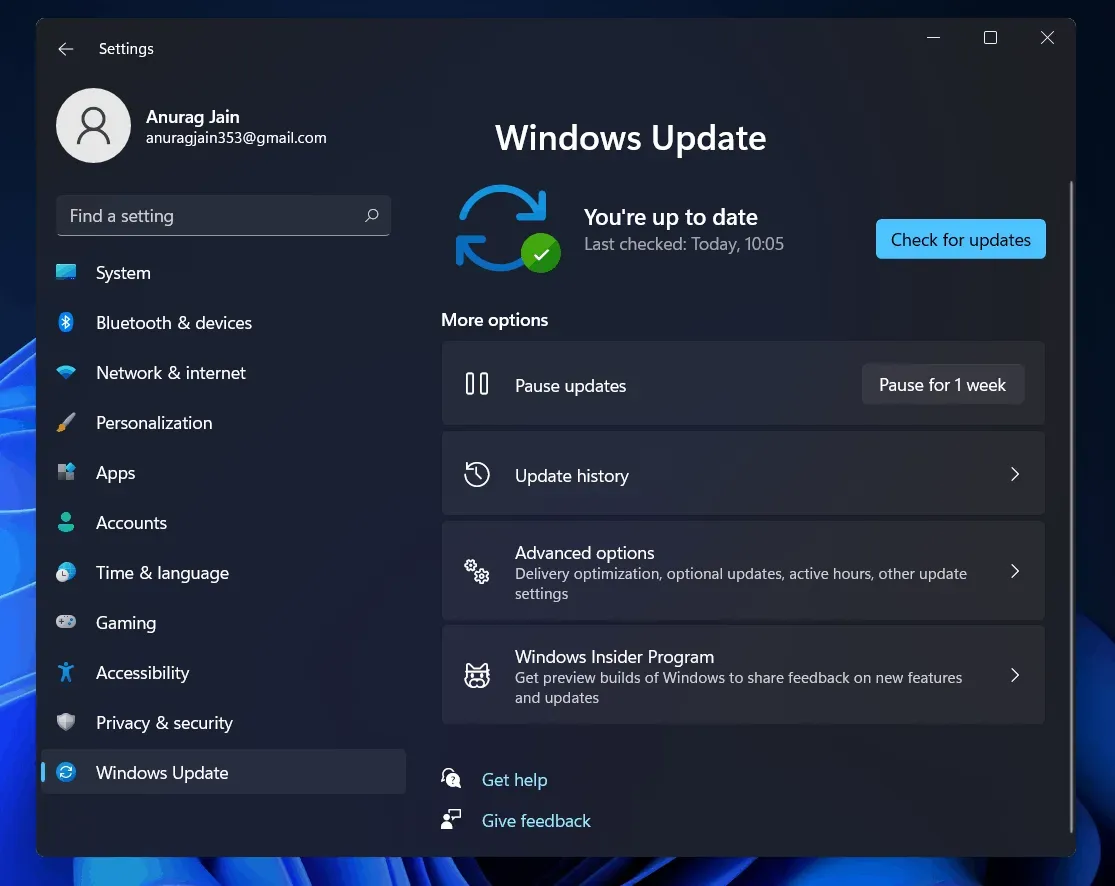
- Čia, dešinėje, spustelėkite Išplėstinės parinktys. Skiltyje Išplėstinės parinktys spustelėkite Pristatymo optimizavimas .
- Dabar išjunkite jungiklį Leisti atsisiųsti iš kitų kompiuterių .
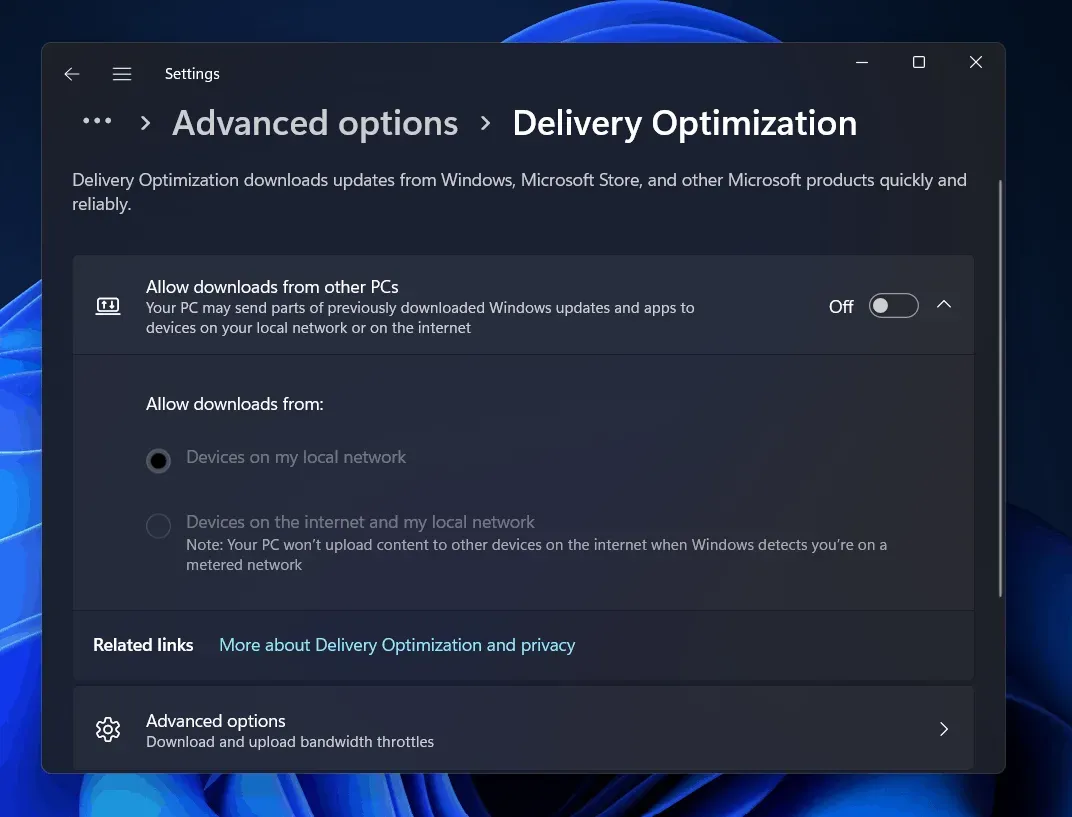
- Dalyje Pristatymo optimizavimas eikite į Išplėstinės parinktys.
- Pasirinkite Absoliutus dažnių juostos plotis. Čia pamatysite du laukus, vienas skirtas apriboti pralaidumą naujinimams atsisiųsti fone, o kitas – apriboti naujinimų pralaidumą priekiniame plane.
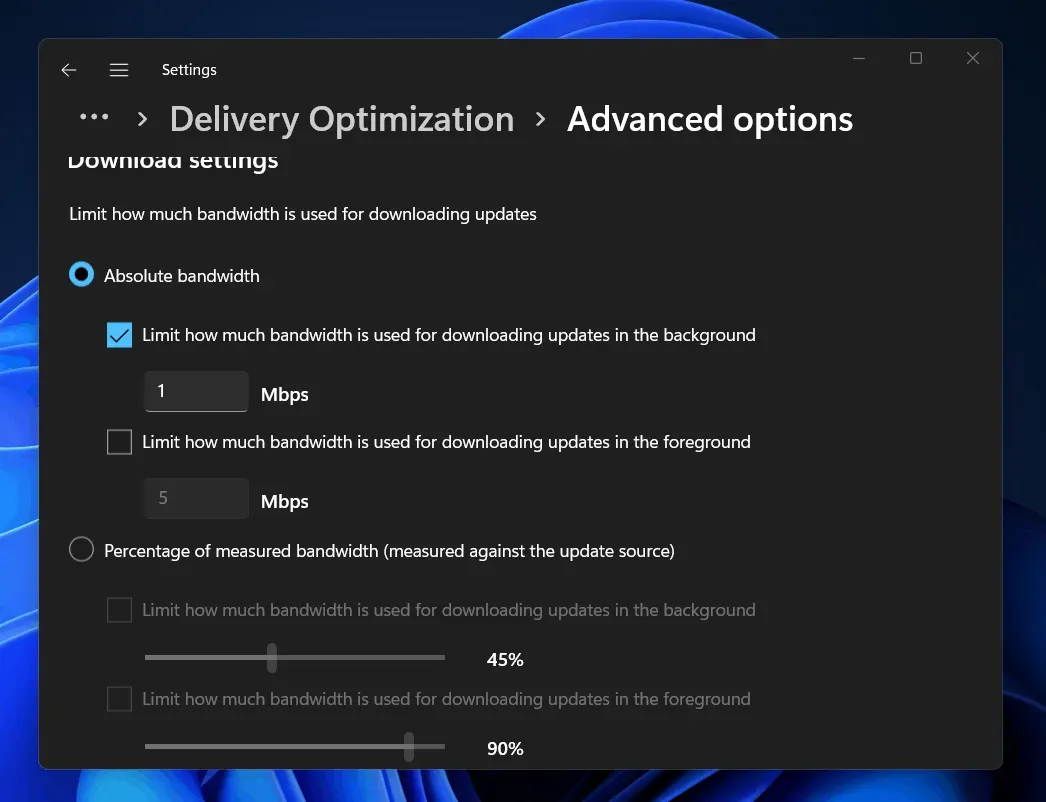
- Galite pasirinkti parinktį Matuojamo pralaidumo procentas . Čia vilkite slankiklį, kad apribotumėte pralaidumą.
- Panašiai apribokite atsisiuntimo parinkčių pralaidumą .
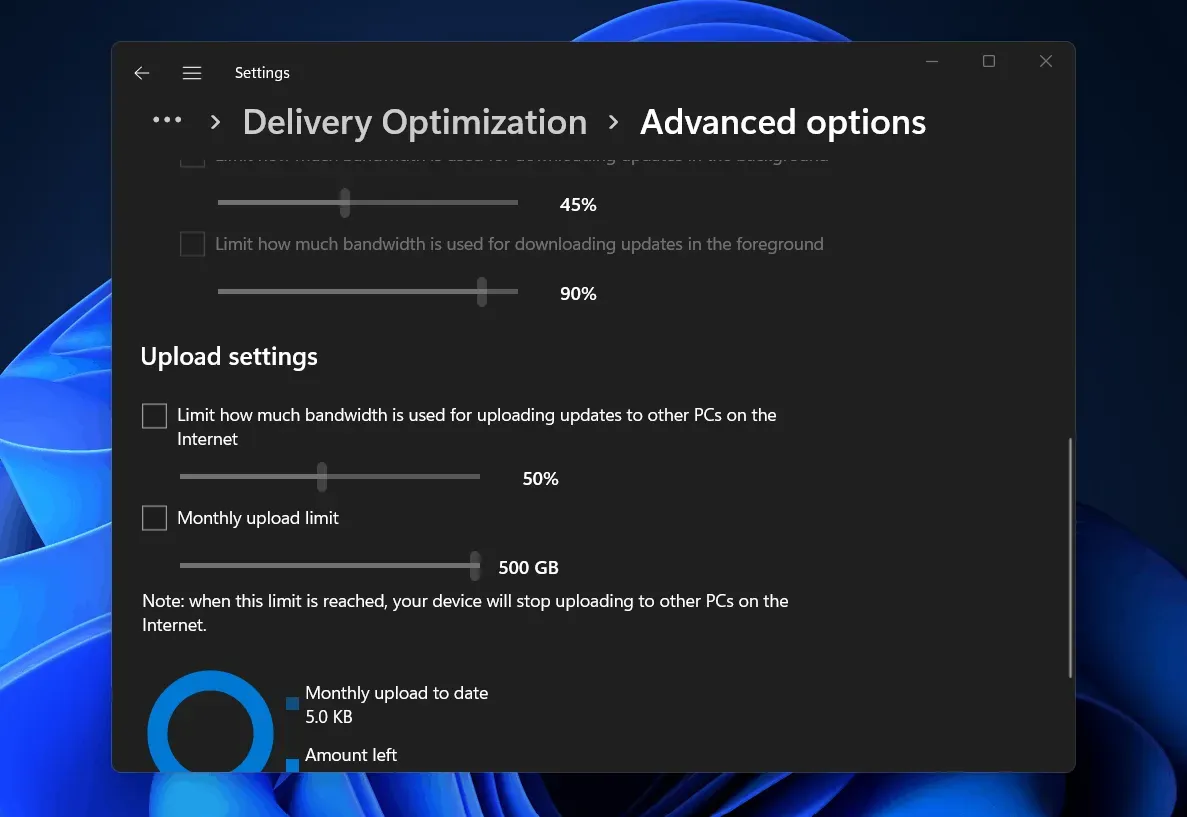
- Dabar uždarykite nustatymus ir patikrinkite interneto greitį. Jūsų interneto greitis jau turėtų būti padidintas.
Nuskaitykite savo kompiuterį, ar nėra virusų
Virusinė infekcija jūsų kompiuteryje taip pat gali būti lėto interneto greičio priežastis. Jei jūsų kompiuteryje yra virusų ar kenkėjiškų programų, gali kilti problemų dėl interneto. Tokiu atveju rekomenduojama paleisti antivirusinę ir kenkėjiškų programų nuskaitymą.
Naudodami „Windows Defender“ galite nuskaityti kompiuterį, ar nėra virusų. Jei naudojate trečiosios šalies antivirusinę programą, taip pat galite nuskaityti kompiuterį, ar nėra viruso, ir lėto interneto problema turėtų būti išspręsta.
Išjungti matavimo ryšį
Išmatuoti ryšiai sistemoje „Windows“ riboja interneto greitį, kad būtų išsaugoti jūsų duomenys. Jei jūsų interneto ryšys lėtas, tai gali būti dėl išjungto matuojamo ryšio. Galite pabandyti išjungti matuojamą ryšį ir patikrinti, ar problema vis dar kyla, ar ne.
- Atidarykite nustatymų programą ir eikite į skiltį Tinklas ir internetas kairėje šoninėje juostoje.
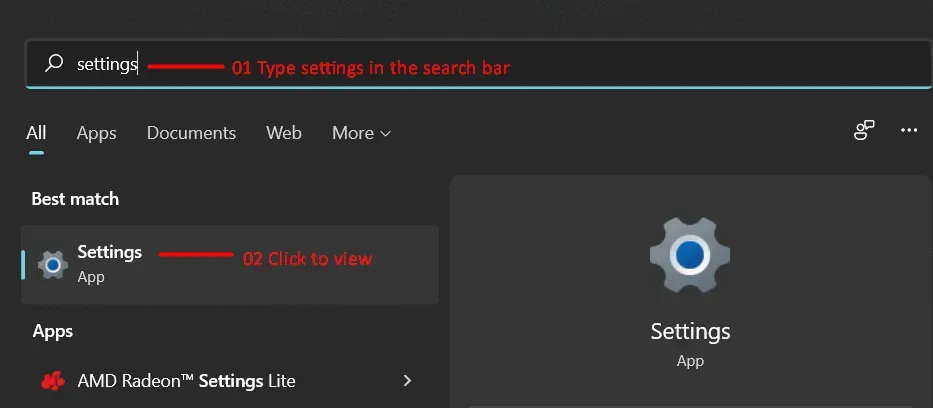
- Dabar eikite į „Wi-Fi“ skyrių , jei naudojate „Wi-Fi“, arba eikite į skyrių „Ethernet“ , jei naudojate laidinį ryšį.
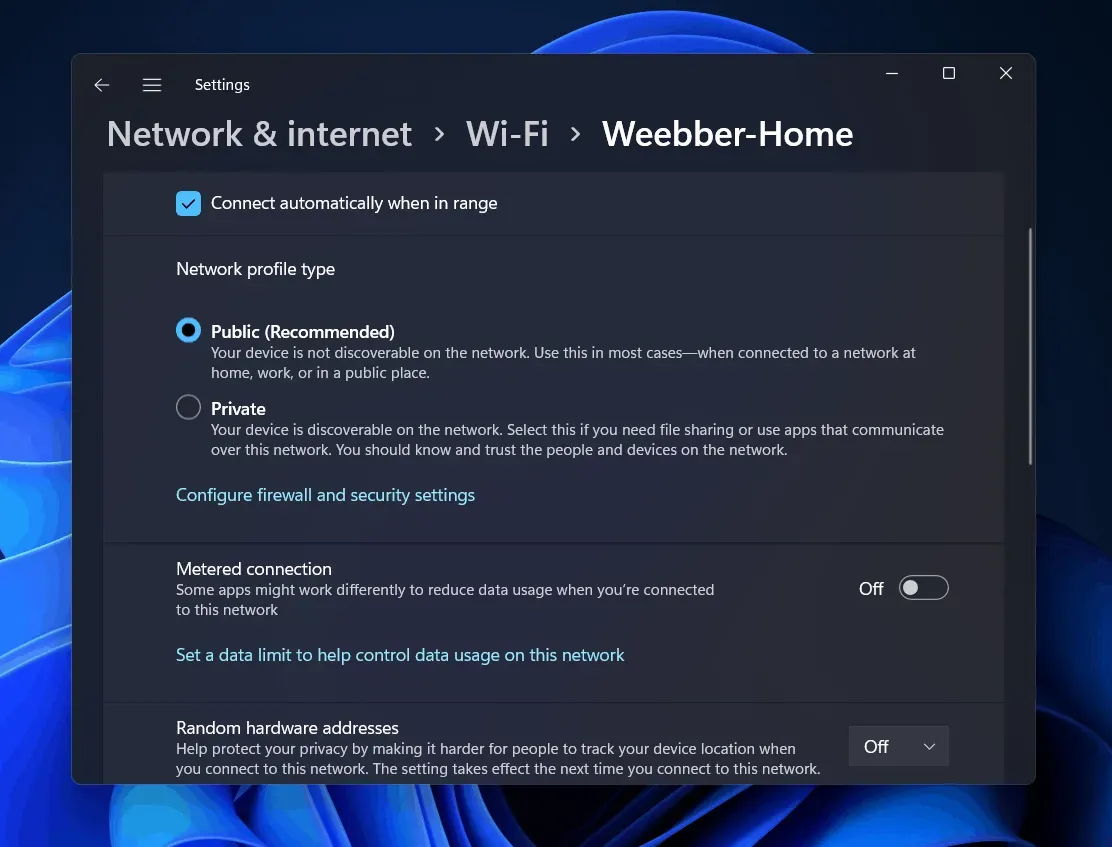
- Dabar pasirinkite savo interneto ryšį ir išjunkite išmatuoto ryšio jungiklį .
Užbaikite fonines užduotis, kurios naudoja per daug duomenų
Jei atidarote programą, kuri naudoja per daug duomenų, tai taip pat gali sukelti problemą. Užbaikite fonines užduotis, kurios naudoja per daug duomenų, ir jūsų interneto greitis padidės sistemoje „Windows 11“. Norėdami užbaigti fonines užduotis, atlikite šiuos veiksmus:
- Meniu Pradėti suraskite „ Task Manager“ ir atidarykite jį.
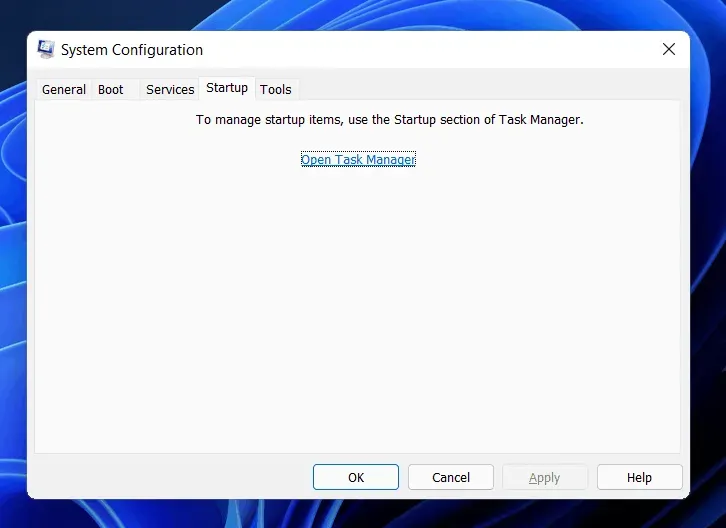
- Čia eikite į skirtuką Performance ir spustelėkite Open Resource Monitor.
- Spustelėkite skirtuką Tinklas , esantį Resource Monitor.
- Patikrinkite, kuris procesas sunaudoja per daug jūsų duomenų.
- Pasirinkite programą, kuri sunaudoja daug duomenų. Dešiniuoju pelės mygtuku spustelėkite jį ir pasirinkite Baigti procesą.
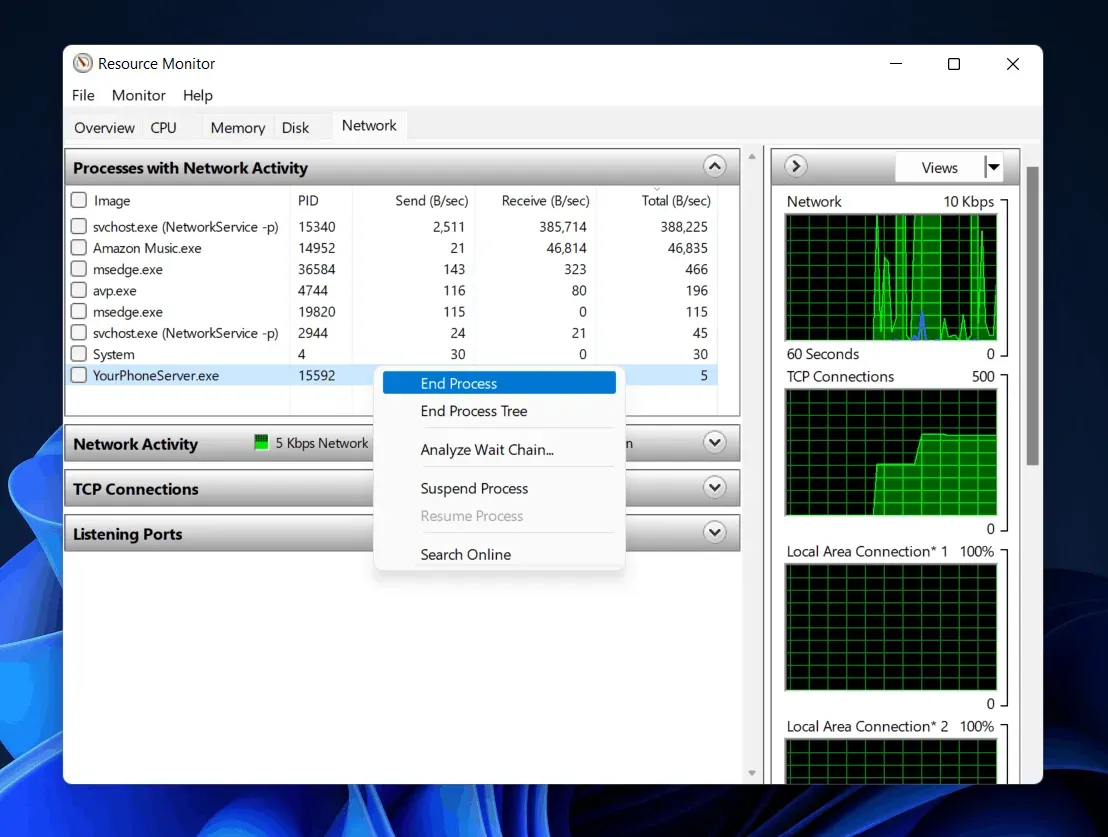
- Atlikite tai visoms programoms / procesams, kurie sunaudoja daug jūsų duomenų.
Pakeiskite DNS
Jei vis dar susiduriate su lėto interneto problema, pabandykite pakeisti DNS, kad padidintumėte interneto greitį sistemoje Windows 11. Norėdami pakeisti DNS serverį, atlikite šiuos veiksmus:
- Paspauskite klavišų kombinaciją Windows + R , kad atidarytumėte dialogo langą Vykdyti.
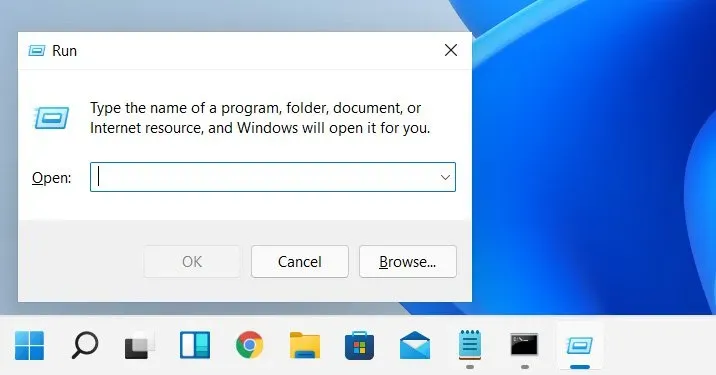
- Dialogo lange Vykdyti įveskite ncpa.cpl ir paspauskite Enter.
- Pamatysite atidarytą langą. Čia pasirinkite tinklą, prie kurio esate prisijungę. Dešiniuoju pelės mygtuku spustelėkite jį, tada spustelėkite Ypatybės.
- Lange Tinklo ypatybės pasirinkite Internet Protocol Version 4 (TCP/IPv4) ir spustelėkite Properties.
- Čia, antrame skyriuje, pasirinkite Naudoti šį DNS serverio adresą.
- Dabar nustatykite pageidaujamą DNS serverį kaip 8.8.8.8 , o alternatyvų DNS serverį nustatykite kaip 8.8.4.4 , tada spustelėkite Gerai.
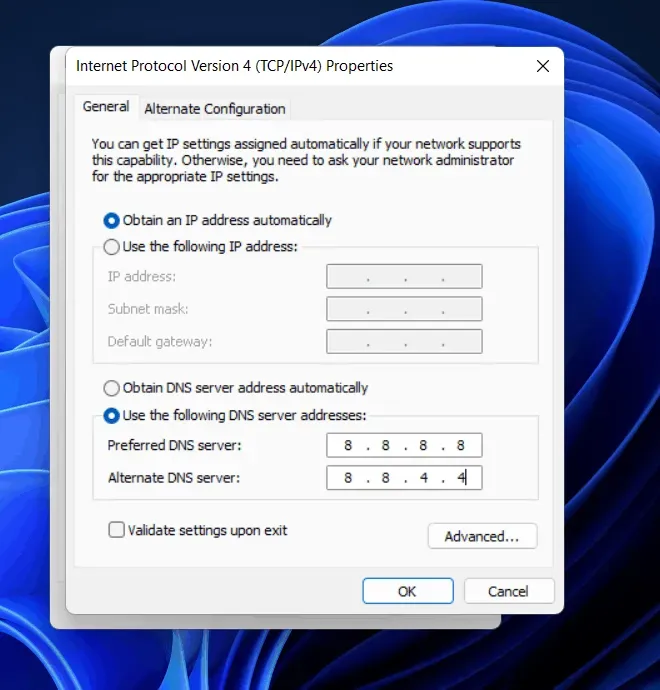
- Dabar uždarykite visas programas ir iš naujo paleiskite kompiuterį.
- Iš naujo paleidę kompiuterį patikrinkite interneto greitį, jis jau turėtų padidėti.
Išvalykite laikinuosius failus
Laikini failai gali būti dar viena priežastis, galinti sukelti lėto interneto greičio problemų. Norėdami padidinti interneto greitį, galite pabandyti išvalyti laikinuosius ir talpyklos failus kompiuteryje. Norėdami tai padaryti, atlikite toliau nurodytus veiksmus.
- Paspauskite klaviatūros „Windows“ klavišą ir meniu Pradėti ieškokite Disko valymo.
- Atidarykite disko valymą ir pasirinkite diską C.
- Dabar pasirinkite visus failus ir spustelėkite Gerai .
- Būsite paraginti patvirtinti failų ištrynimą; patvirtinkite tai. Tai pašalins visus talpykloje saugomus failus ir laikinuosius failus.
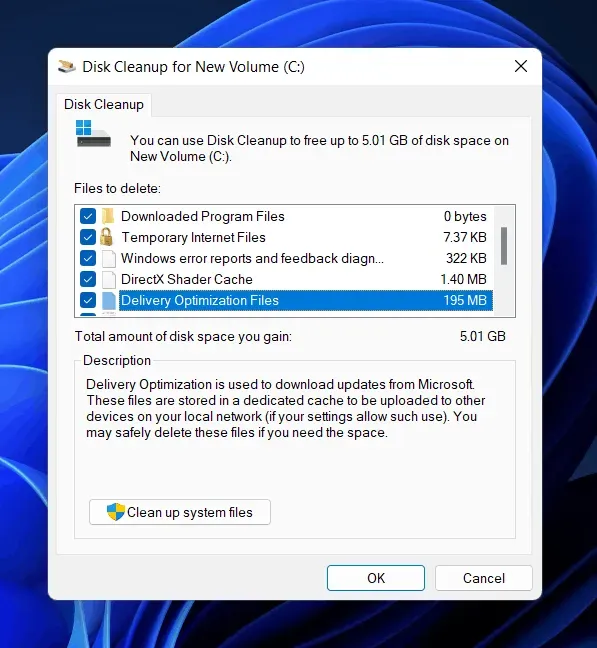
- Pakartokite procesą dar kartą, kad išvalytumėte kompiuterį nuo visų laikinųjų failų, o tai turėtų padidinti interneto greitį.
Išjunkite „Windows Update“ paslaugą
„Windows Update“ paslauga palaiko „Windows“ naujinimo dažnį. Jis tvarko „Windows“ naujinimus, atsisiunčia ir įdiegia visus būtinus naujinimus. Tačiau dėl to Windows naujinimai gali būti atsisiunčiami fone ir sulėtėja interneto greitis. Galite pabandyti išjungti „Windows Update“ paslaugą ir patikrinti, ar nesusidūrėte su lėto interneto problema. Toliau pateikiami „Windows“ naujinimo tarnybos išjungimo veiksmai.
- Meniu Pradėti suraskite Paslaugos ir atidarykite ją.
- Skiltyje Paslaugos raskite „Windows Update“ ir pasirinkite jį.
- Dešiniuoju pelės mygtuku spustelėkite jį, tada spustelėkite Ypatybės.
- „Windows Update“ ypatybėse pasirinkite „Startup Type“ kaip „Disabled“ , tada spustelėkite Stabdyti , kad sustabdytumėte paslaugą.
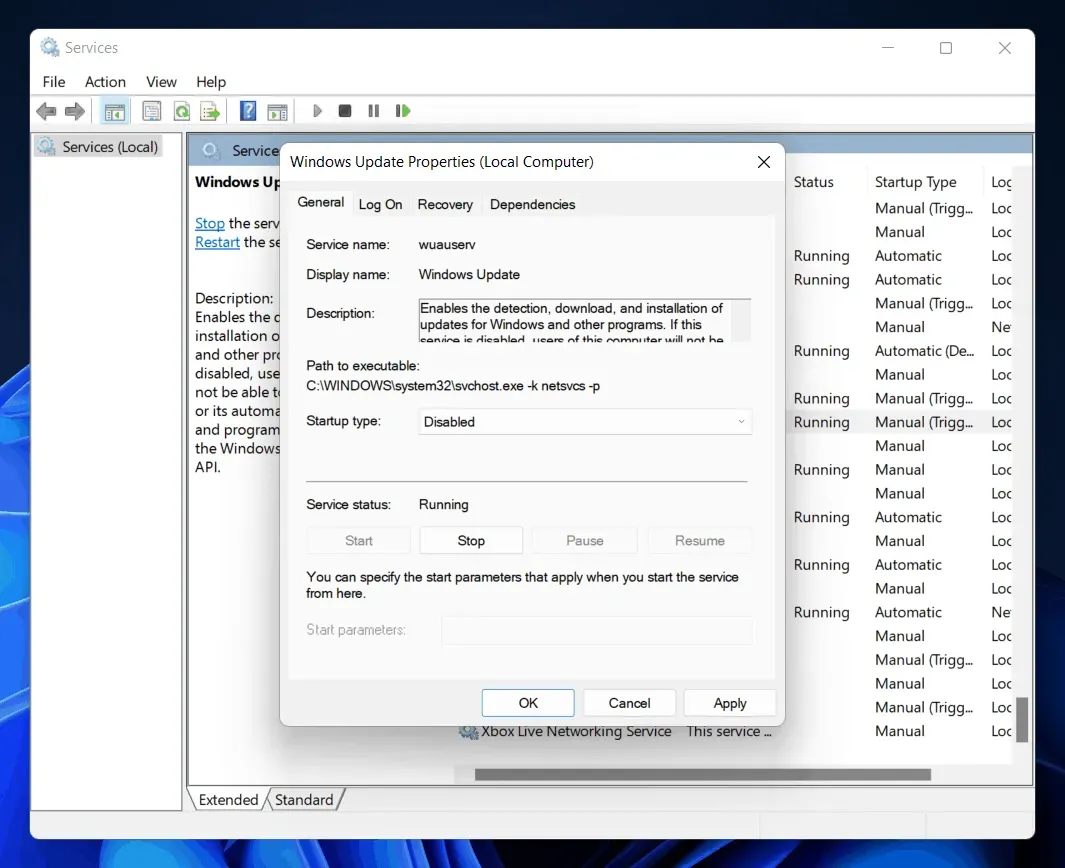
- Po to spustelėkite Gerai ir uždarykite paslaugų programą .
- Iš naujo paleiskite kompiuterį, kad išsaugotumėte pakeitimus, ir viskas.
Išjungti ugniasienę
Jūsų kompiuterio užkarda gali apriboti duomenų perdavimo spartą kompiuteryje, o užkardos išjungimas bus sprendimas tai išspręsti. Jei naudojate trečiosios šalies antivirusinę programinę įrangą, ji bus su užkarda ir ši trečiosios šalies antivirusinė programinė įranga valdys visus ugniasienės nustatymus. Todėl turėtumėte išjungti antivirusinės programos ugniasienę.
Jei nenaudojate jokios trečiosios šalies antivirusinės programos, turėsite išjungti „Windows Defender“ užkardą. Norėdami išjungti „Windows Defender“ užkardą, atlikite šiuos veiksmus:
- Meniu Pradėti ieškokite Windows Defender ugniasienės ir atidarykite ją.
- Atsidariusiame naujame lange kairiojoje šoninėje juostoje spustelėkite Įjungti arba išjungti „Windows Defender“ užkardą .
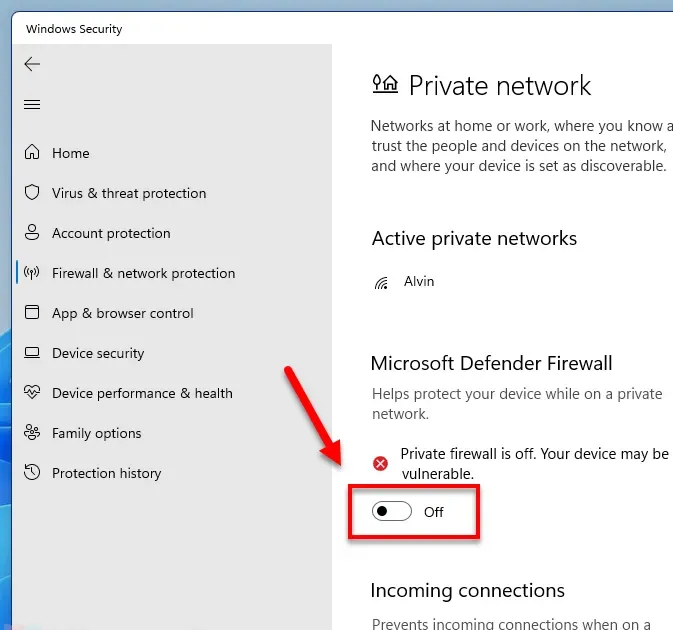
- Pasirinkite parinktį Išjungti „Windows Defender“ užkardą , skirtą Privataus tinklo parametrams ir Viešojo tinklo parametrams , tada spustelėkite Gerai.
Išvada
Tai buvo keletas pagrindinių gudrybių, padedančių padidinti interneto greitį sistemoje „Windows 11“. Jei „Windows 11“ interneto greitis yra lėtas, galite atlikti toliau nurodytus veiksmus, kad padidintumėte interneto greitį sistemoje „Windows 11“.



Parašykite komentarą